photoshopの作業を効率的にするちょっとした小技を集めてみました。知っているか知らないかの違いだけですが、知らない人(これらを知る前の自分)にとっては目から鱗の小技があったりもします。備忘も含めて、5つ厳選して記したいと思います。主にショートカットが中心の紹介となります。
テキスト入力後、テキスト入力モードを解除するショートカット

テキスト入力後、Ctrl+Enterで入力モードを解除

photoshopのテキストツールで文字を入力して、入力を終えるとき、普通にEnterキーを押すと改行になってしまいます。これまでは、テキスト入力後はわざわざ移動ツールに持ち替えて、入力モードを解除していました。
当然入力時はキーボードですので、移動ツールに持ち替えるときにマウスを触るという一手間が必要となり煩わしさがあります。この一手間を解消するのがCtrl+Enterです。テキスト入力後、Ctrl+Enterを押すとテキストの入力モードが解除されます。
目から鱗度★★★☆☆
ペンツールで取ったパスを即座に選択範囲に変えるショートカット

パスで囲った後、Ctrl+Enterで即座に選択範囲に変更

切り抜きなどで、ペンツールで何かオブジェクトを囲った後、選択範囲に変えようと思ったとき、これまではパスパレットに移動して、パスのサムネイル部分をCtrl+クリックして選択範囲を取っていました。
これを解消してくれるのが、パスで囲った後、即座にCtrl+Enterを押すことで、パスで囲った部分が選択範囲に変わります。
目から鱗度★★★☆☆
拡大して作業中、一瞬全体を確認したい時のショートカット

(カンバスを拡大中に)H+右クリック(押し続ける)
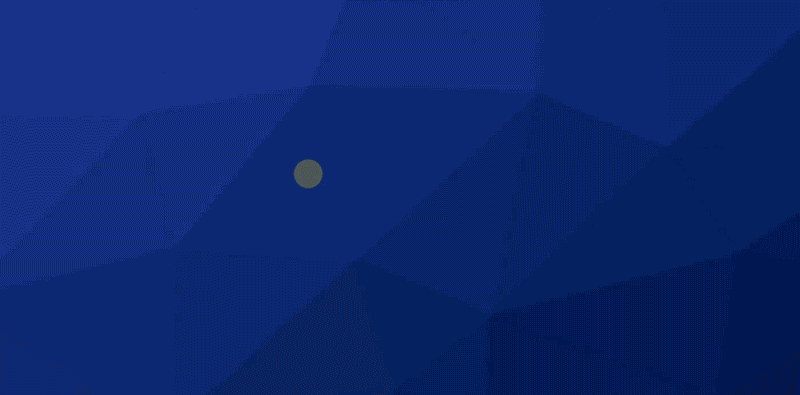
photohsopにおいてズーム(拡大)して、作業することは日常茶飯事だと思いますが、作業中に全体を確認したい時もあります。これまでは、Ctrl+Alt+スペースで虫眼鏡を縮小に切り替えて、クリックを連打していました。が、紹介する方法は連打から解放させてくれる方法です。因みにこの方法には、名称があってその名も「バードアイビュー」というようです。これで、よりスムーズに作業をすることが可能になります。
目から鱗度★★★★☆
レイヤーパレット内でレイヤーを一つ上に・下に移動させる方法

(レイヤーパレットで)Ctrl+]で一つ上、Ctrl+[で一つ下
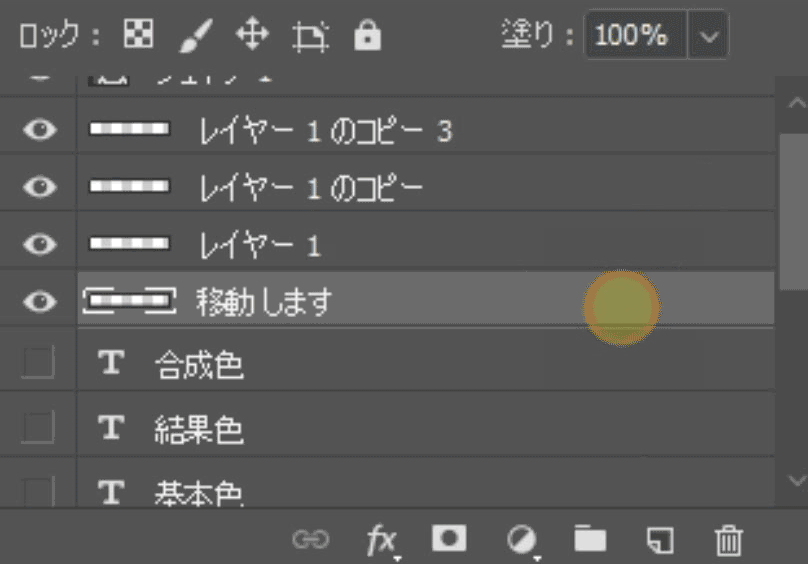
レイヤーの数が膨大になった時、レイヤーの上下移動はかなり厄介です。これまでは、単純にドラッグしていました。レイヤーの数が少ないときはこれでいいのですが、多いときはスクロール内に収まりきらず、何度もドラッグを繰り返す日々。非常にめんどくさいですが、これを解消してくれる方法です。対象となるレイヤーを選択した状態で、Ctrl+]を押すと、一レイヤーずつ上に移動します。また反対に、Ctrl+[を押すと、一レイヤーずつ下に移動します。
加えて追記すると、Ctrl+Shift+]を押すと最上位に移動します。Ctrl+Shift+[を押すと最下位に移動します。
目から鱗度★★★★☆
レイヤーパレット内で離れているレイヤーを上下隣合わせる方法

(対象となるレイヤー選択して)ドラッグで移動
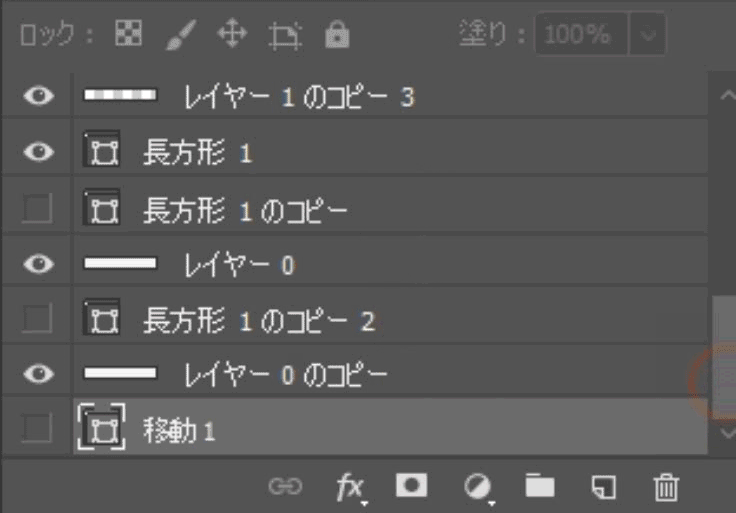
再びレイヤーパレット内の話ですが、これもレイヤーの数が多い時に役立つ方法です。通常は離れているレイヤーがあれば、どちらか一方をドラッグで近づけると思いますが、これまた離れている場合は、非常に面倒です。これを解消する方法です。対象となるレイヤーをCtrl+クリックで選択状態にします。(2つ以上でも大丈夫です)この状態で、普通にドラッグで移動させると、レイヤーの境目で水色のバーが表示され、そこでドラッグをやめると、夫々のレイヤーが隣同士になります。(Altを押しながら移動させると、複製されたレイヤーが上下に並びます。)
目から鱗度★★★★☆

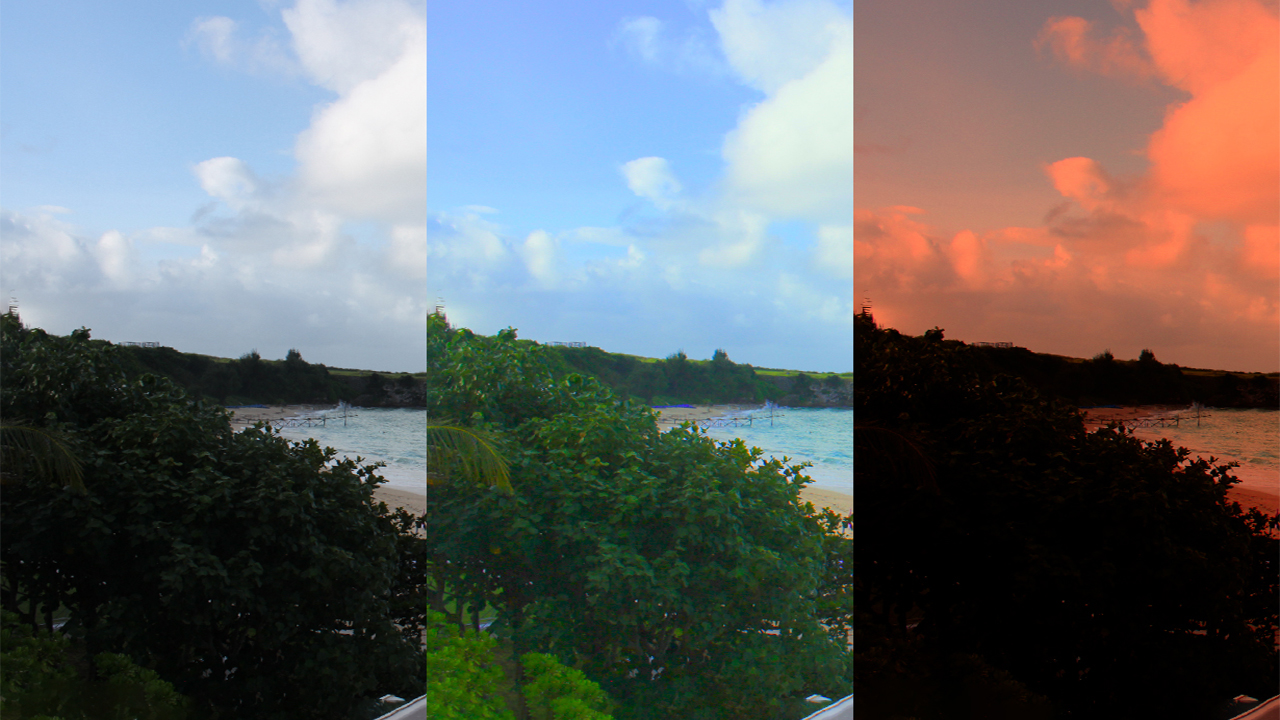




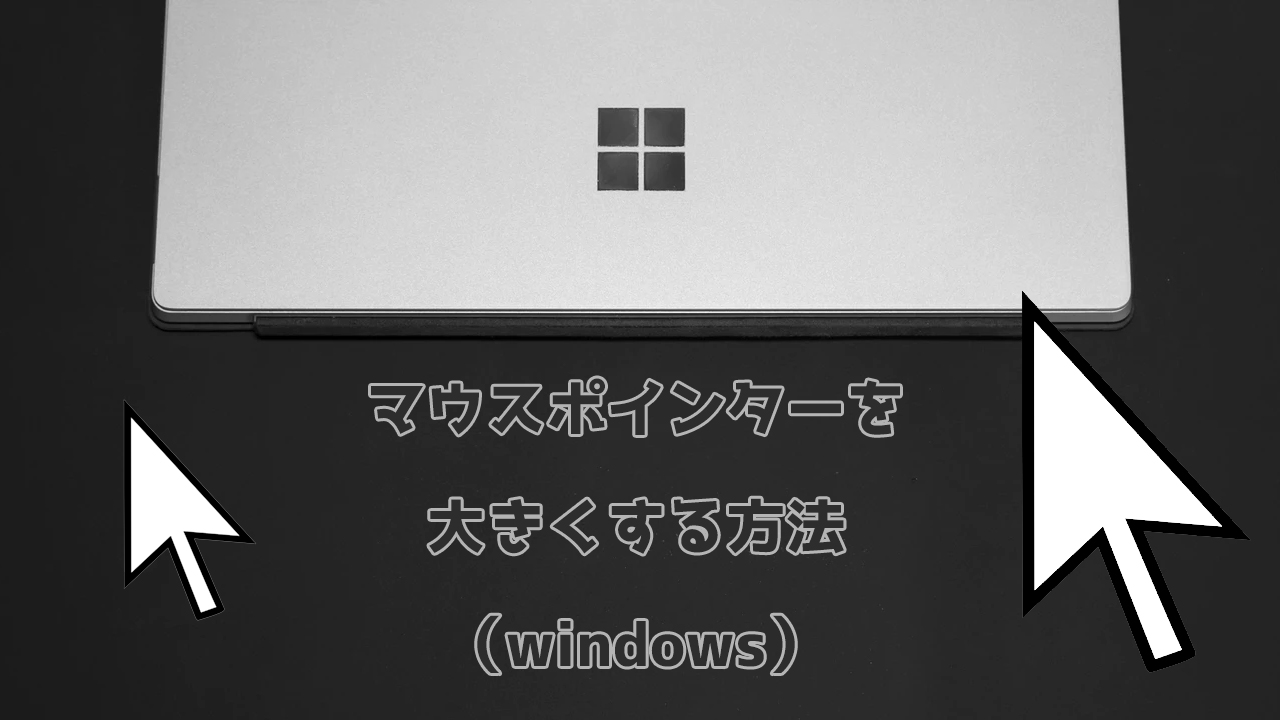






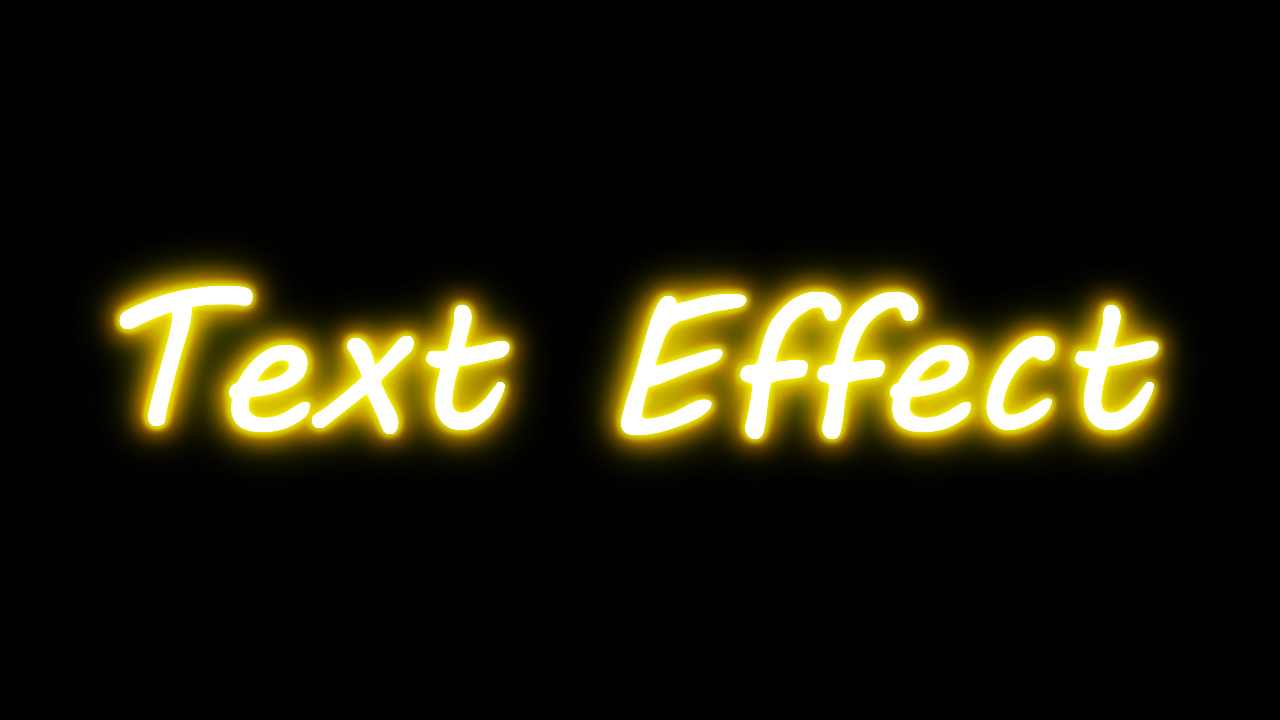
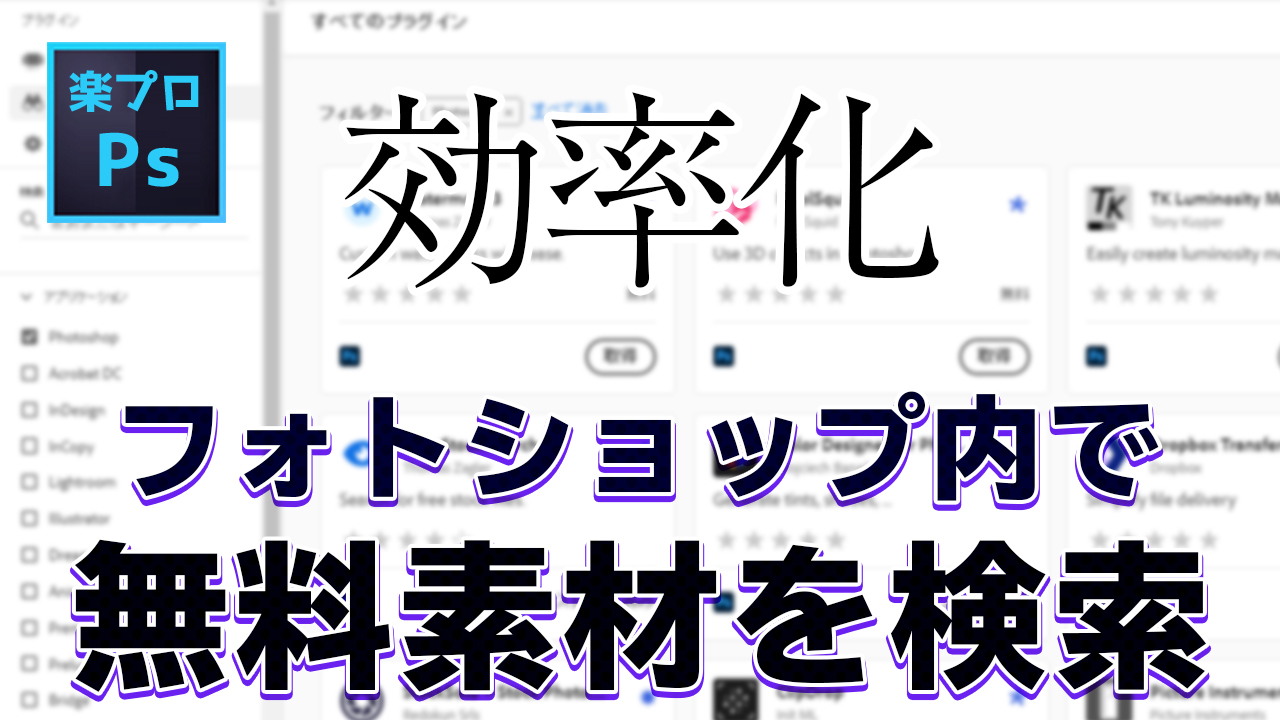
-320x180.jpg)

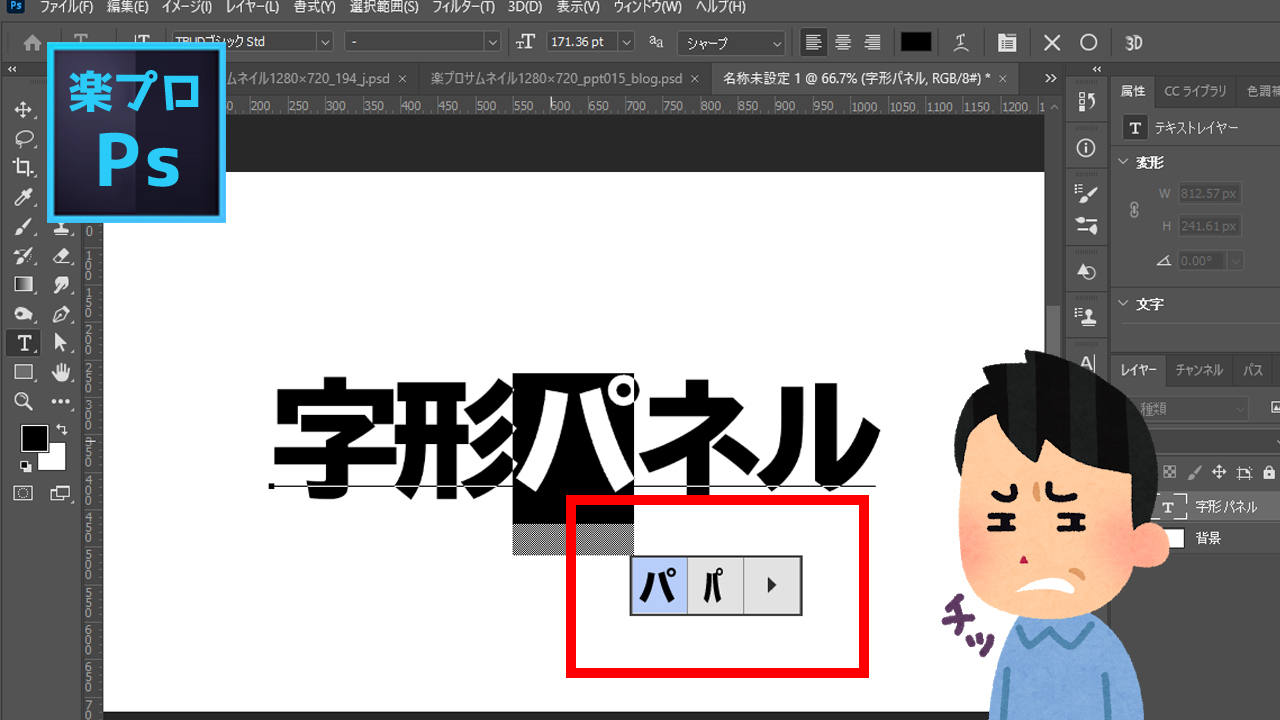



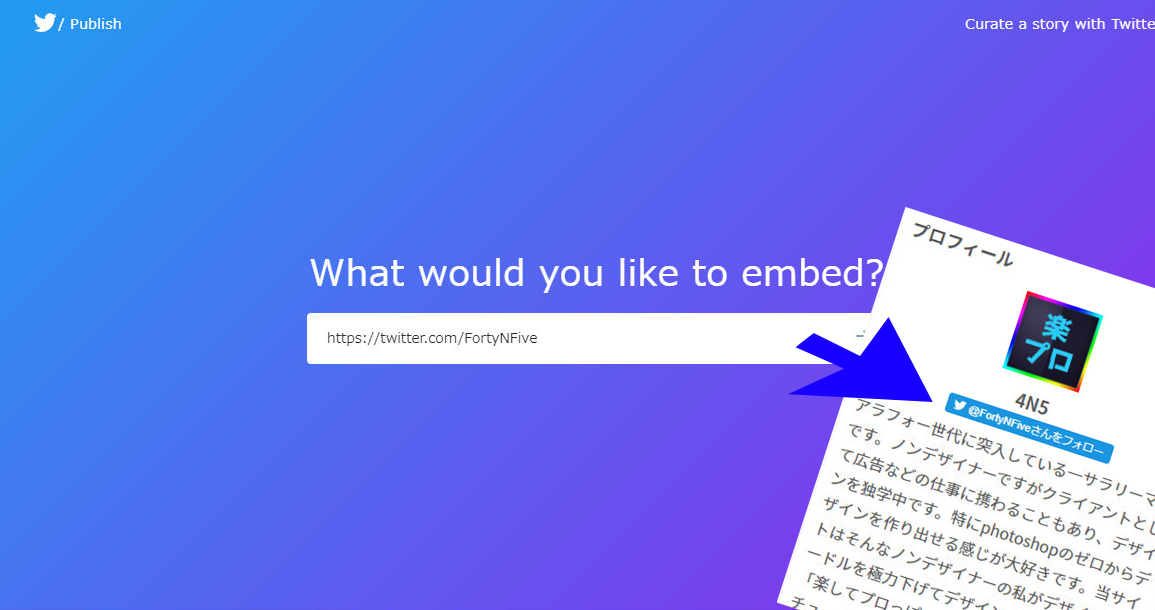
コメント